win10网络打印机变灰显脱机?超简单修复教程!
时间:2025-06-18 21:09:23 256浏览 收藏
**Win10网络打印机显示脱机?别慌,本文教你快速解决!** 还在为Win10网络打印机突然“脱机”而烦恼吗?无法联机的网络打印机让人头疼。本文针对Win10系统下网络打印机脱机问题,提供详细的排查和解决方法。从检查电源连接、重启打印机,到更新或重新安装驱动程序,一步步指导您轻松解决打印难题。只需简单几步,即可让您的网络打印机恢复正常工作,告别打印烦恼!快来学习,让你的打印机重新焕发活力吧!
win10网络打印机无法联机怎么办?网络打印机指的是需要通过网络才能实现打印功能的设备,不少用户在使用过程中可能会遇到打印机显示为“脱机”的情况。如果遇到这样的问题,可以尝试按照以下步骤来解决。
打印机是计算机的一种输出设备,用于把计算机处理后的信息输出到各种媒介上。那么在win10系统中,当网络打印机出现脱机状态时,应该如何操作呢?下面给大家提供一个解决办法。
网络打印机脱机的处理方法:
首先确认打印机的电源连接是否稳定,然后重新启动打印机并等待其完成自检过程。
进入win10操作系统后,点击屏幕左下角的开始按钮,在弹出的菜单中选择设置图标以打开设置界面。
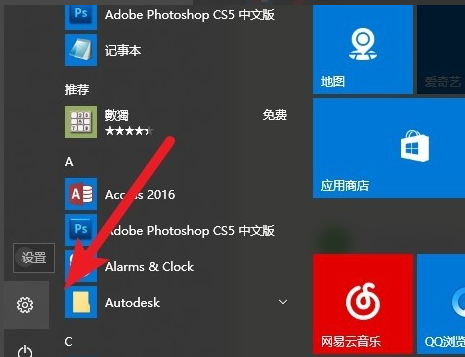
- 在设置窗口中找到并点击设备选项。
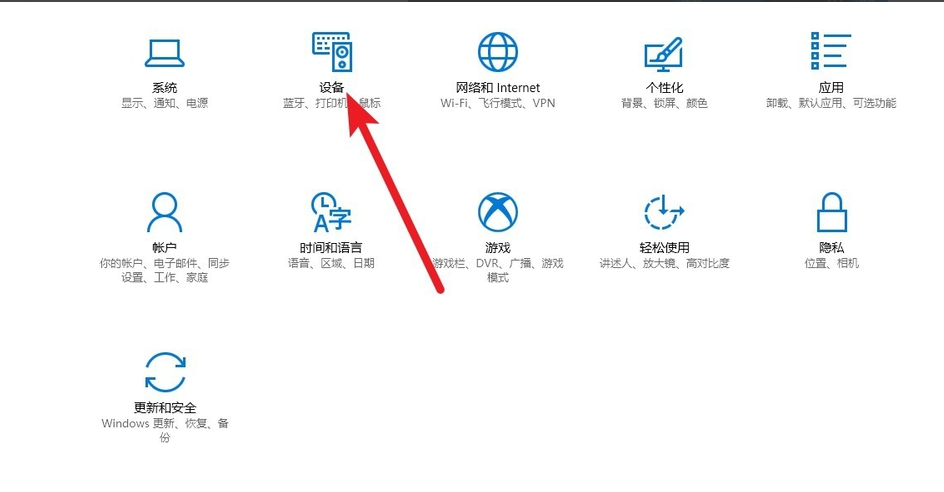
- 在左侧菜单栏中选择打印机和扫描仪类别。
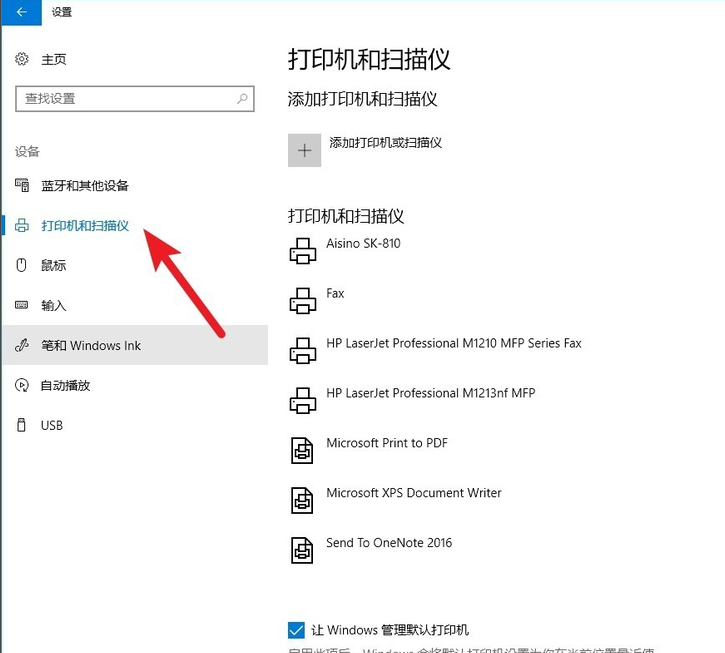
- 从列表中选中处于脱机状态的打印机,然后点击管理按钮进行进一步操作。
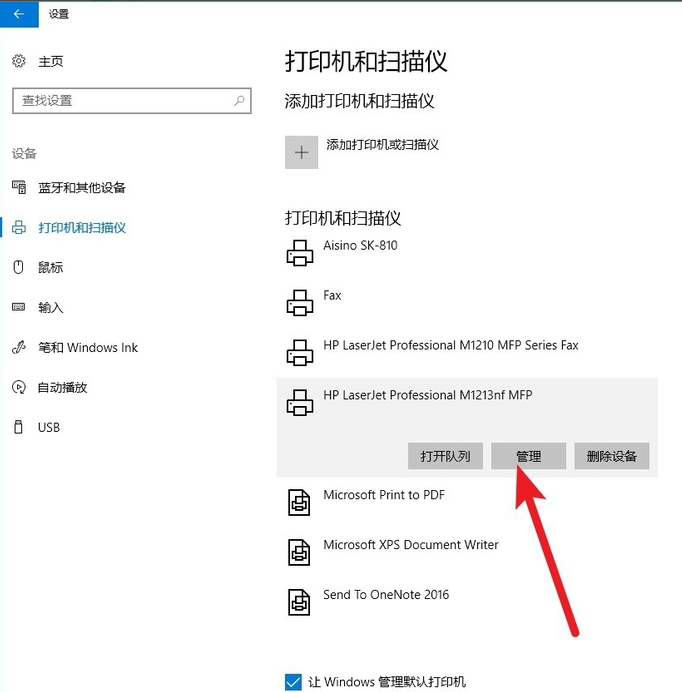
- 接下来点击打印机属性按钮。
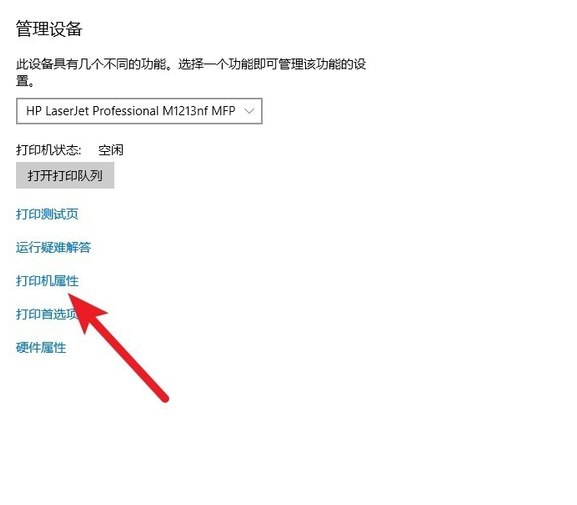
- 转到高级设置页面,点击更新或安装新驱动程序。
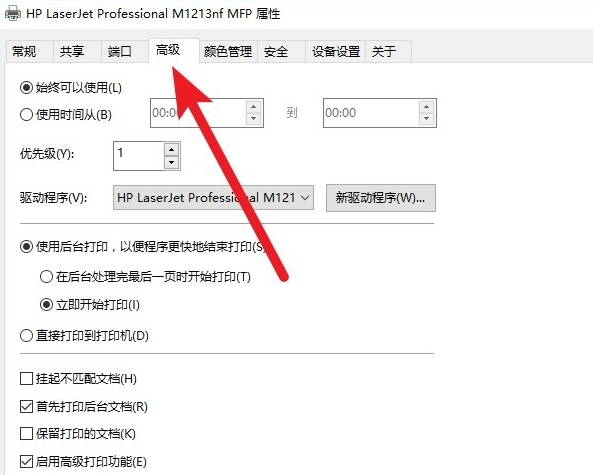
- 系统会自动开始下载并安装新的驱动程序,安装完毕之后,打印机就能恢复正常工作了。
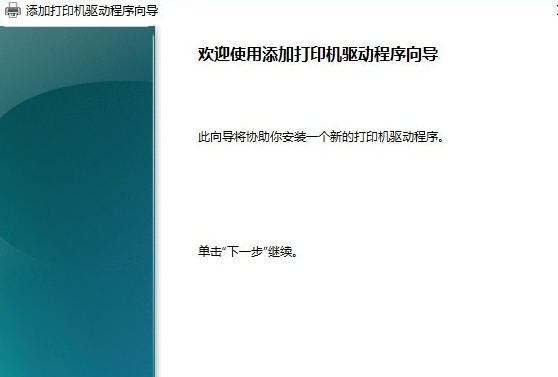
以上就是关于win10网络打印机脱机问题的解决方法,希望能帮到您。
以上就是《win10网络打印机变灰显脱机?超简单修复教程!》的详细内容,更多关于的资料请关注golang学习网公众号!
相关阅读
更多>
-
501 收藏
-
501 收藏
-
501 收藏
-
501 收藏
-
501 收藏
最新阅读
更多>
-
131 收藏
-
321 收藏
-
417 收藏
-
137 收藏
-
216 收藏
-
283 收藏
-
351 收藏
-
375 收藏
-
436 收藏
-
417 收藏
-
413 收藏
-
279 收藏
课程推荐
更多>
-

- 前端进阶之JavaScript设计模式
- 设计模式是开发人员在软件开发过程中面临一般问题时的解决方案,代表了最佳的实践。本课程的主打内容包括JS常见设计模式以及具体应用场景,打造一站式知识长龙服务,适合有JS基础的同学学习。
- 立即学习 543次学习
-

- GO语言核心编程课程
- 本课程采用真实案例,全面具体可落地,从理论到实践,一步一步将GO核心编程技术、编程思想、底层实现融会贯通,使学习者贴近时代脉搏,做IT互联网时代的弄潮儿。
- 立即学习 516次学习
-

- 简单聊聊mysql8与网络通信
- 如有问题加微信:Le-studyg;在课程中,我们将首先介绍MySQL8的新特性,包括性能优化、安全增强、新数据类型等,帮助学生快速熟悉MySQL8的最新功能。接着,我们将深入解析MySQL的网络通信机制,包括协议、连接管理、数据传输等,让
- 立即学习 500次学习
-

- JavaScript正则表达式基础与实战
- 在任何一门编程语言中,正则表达式,都是一项重要的知识,它提供了高效的字符串匹配与捕获机制,可以极大的简化程序设计。
- 立即学习 487次学习
-

- 从零制作响应式网站—Grid布局
- 本系列教程将展示从零制作一个假想的网络科技公司官网,分为导航,轮播,关于我们,成功案例,服务流程,团队介绍,数据部分,公司动态,底部信息等内容区块。网站整体采用CSSGrid布局,支持响应式,有流畅过渡和展现动画。
- 立即学习 485次学习
